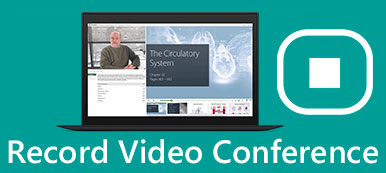Lifesize, modern işletmelere yönelik bulut tabanlı bir video konferans çözümüdür. Artık her iki işletme için de hayati bir iletişim aracı haline geldi. Hayat boyu toplantılar fikirlerin hayata geçtiği, sorunların çözüldüğü, bilgilerin paylaşıldığı ve kararların alındığı yerdir. Herhangi bir cihazla hemen hemen her yerden bir toplantıya katılma yeteneği sayesinde, bir toplantıya zamanında katılmanızı sağlar. Bu nedenle, bu makale size bunu yapmanın üç yolunu gösterecektir. Lifesize toplantılarını kaydetme ve paylaşma kolayca.

- Bölüm 1: Yaşam Boyu Konferansı Kaydetme ve Paylaşma
- Bölüm 2: Lifesize Video Toplantı Kaydetmek için En İyi Yolu
- Bölüm 3: Nasıl Lifesize Konferansı Çevrimiçi Kayıt
- Bölüm 4: Lifesize Kayıt ve Paylaşım SSS
Bölüm 1: Yaşam Boyu Konferansı Kaydetme ve Paylaşma
Lifesize'ın yerleşik Kaydet ve Paylaş işlevi, önemli konferansları, konuşmaları, eğitimleri, sunumları ve daha fazlasını kaydetmeyi ve paylaşmayı kolaylaştırır.
1. Adım Bir Lifesize toplantısı sırasında genelgeyi tıklayın Kayda başla alttaki düğmeye basın. Daha sonra kayıt butonu görünecektir.

2. Adım Kaydı durdurmak için Kaydetmeyi bırak düğmesini tıklayın. Ardından Lifesize kaydı otomatik olarak hesabınıza kaydedilir.

3. Adım Lifesize'deki kontrol paneline gidin ve tıklayın Kayıtları Görüntüleyin, sol taraftaki kayıtlar sayfasına gidin ve istediğiniz kaydı seçin.

4. Adım Tıkla paylaş sağ alt taraftaki düğmeye basın. Daha sonra size bir bağlantı sunulacak. Vurmak Bağlantıyı kopyala ve ardından Lifesize'ı ve veri sayfasını sosyal medyada paylaşın veya diğer katılımcılara gönderin.
Bölüm 2: Lifesize Video Toplantı Kaydetmek için En İyi Yolu
Yerleşik Kaydet ve Paylaş işlevi, görevi gerçekleştirmenin yalnızca basit bir yoludur. Güçlü bir Lifesize kayıt cihazı arıyorsanız, Apeaksoft Ekran Kaydedici iyi bir seçimdir.

4,000,000 + Yüklemeler
Windows ve Mac'te Lifesize toplantısını yakalayın.
Kayıt kalitesini optimize edin ve HD videolar olarak kaydedin.
Tepkilerinizi web kamerası ve mikrofon aracılığıyla kayda ekleyin.
İleri düzey kullanıcılar için kapsamlı özel seçenekler sunun.
PC'de Lifesize Nasıl Kaydedilir ve Paylaşılır
1. Adım En iyi Lifesize kaydediciyi edinin
Lifesize için en iyi toplantı kaydediciyi bilgisayarınıza yükledikten sonra başlatın. Mac için özel bir sürüm var. Seçmek Video Kaydedici ev arayüzünden.

2. Adım Lifesize toplantısını kaydet
Yalnızca bir konferansı kaydetmek için ekran, seçmek görenek ve Bölge / pencere seçve Lifesize uygulamasına tıklayın. Tarayıcıda bir toplantıya katılıyorsanız kayıt alanının üzerine çizim yapın. Aç/kapat Sistem Ses de. Webcam ve Mikrofon yüzünüzü ve sesinizi yakalamak için kullanılır. Bunları açıp açmamaya siz karar verebilirsiniz. Tıkla REC Lifesize toplantısı başladığında düğmesine basın. Daha sonra araç çubuğunda birkaç düğme göreceksiniz. Düzenle butonu kayda metin ve resim eklemek için kullanılır. Kamera düğmesi hareketsiz bir ekran görüntüsü almanızı sağlar.

3. Adım Lifesize kaydını kaydet
Lifesize kaydını durdurmak istediğinizde, dur düğme. Daha sonra önizleme penceresi açılacaktır. Lifesize toplantı kaydını kontrol edin ve gereksiz kareleri Klips aracı. Son olarak, İndirim düğmesine basın ve sabit diskinize aktarın. Kaydı paylaşmak için paylaş düğmesine basın ve bunu kolayca yapmak için ekrandaki talimatları izleyin.

Yukarıdaki adımları tekrarlayın ve şunları yapabilirsiniz: Zoom toplantısını kaydet, WebEx ve diğer çevrimiçi konferansları kolaylıkla.
Bölüm 3: Nasıl Lifesize Konferansı Çevrimiçi Kayıt
Apeaksoft Ücretsiz Online Ekran Kaydedici Lifesize konferansını kaydetmek ve paylaşmak istiyorsanız ancak yazılım yüklemekten hoşlanmıyorsanız en iyi seçenektir.
 Tavsiye
Tavsiye- Kurulum gerektirmeden Lifesize toplantılarını kaydedin.
- Web kamerası ve mikrofon kaydını da destekleyin.
- Uzunluk sınırı olmaksızın tamamen ücretsizdir.
- Toplantı kayıtlarını HD MP4 dosyalarına kaydedin.
Lifesize Çevrimiçi Nasıl Kaydedilir ve Paylaşılır
1. Adım Lifesize'da bir toplantıyı kaydetmek istediğinizde bir tarayıcı açın ve https://www.apeaksoft.com/free-online-screen-recorder/ adresini ziyaret edin. I vur Kayda başla başlatıcısı indirmek için düğmesine basın.

2. Adım Kayıt alanını, izlemek düğme. Yüzünüzü yakalamazsanız devre dışı bırakın Webcam düğme; aksi takdirde etkinleştirin. Daha sonra ses kaynaklarına karar verin: Sistem ses ve Mikrofon.

3. Adım Basın REC Konferansınız hazır olduğunda düğmesine basın. Konferansın bitmesini bekleyin ve tıklayın dur düğme. Daha sonra videoyu bilgisayarınıza indirin veya paylaşın.
A karşı üstün ekran paylaşımı çevrimiçi, bu ücretsiz çevrimiçi ekran kaydedici, paylaşımı sınırsız olarak oynatmanıza olanak tanır.
Genişletilmiş Okuma:
Mac'te Kayıt Nasıl Görüntülenir
Bölüm 4: Lifesize Kayıt ve Paylaşım SSS
Ekranımı Lifesize'de nasıl paylaşabilirim?
Ekranınızı veya sunumunuzu Lifesize'da paylaşmak istiyorsanız tarayıcı veya masaüstü uygulamasında bir toplantıya katılın, Mevcut düğmesine basın ve bir uygulamayı veya ekranın tamamını sunmaya karar verin.
Lifesize Cloud nedir?
Lifesize Cloud, yazılım, donanım, hizmet ve UX'in bir karışımıdır. Akıllı telefon, tablet, dizüstü bilgisayar ve PC kullanan herkese bağlı bir deneyim sunar. 40 katılımcıya kadar bir konferans düzenleyebilirsiniz. Kısacası, Lifesize Cloud bir SaaS hizmetidir.
Birinin Lifesize toplantınızı kaydedip kaydetmediğini nasıl anlarsınız?
Birisi yerleşik kayıt işlevini kullanırsa, bildirimi alırsınız. Ancak, Lifesize üçüncü taraf ekran kaydedicileri algılayamaz.
Sonuç
Bu kılavuzda Lifesize konferanslarınızı kaydetmek ve paylaşmak için üç yöntem paylaşılmıştır. Yerleşik kayıt aracının kullanımı kolaydır ancak işlevleri sınırlıdır. Bu yüzden Apeaksoft Ekran Kaydediciyi paylaştık. Bununla daha fazla seçeneğe sahip olabilir ve çevrimiçi toplantıları güvenli bir şekilde yakalayabilirsiniz. Daha çok soru? Lütfen aşağıya mesaj bırakmaktan çekinmeyin.